service MAZDA MODEL CX-5 2013 Manuale di navigazione (in Italian)
[x] Cancel search | Manufacturer: MAZDA, Model Year: 2013, Model line: MODEL CX-5, Model: MAZDA MODEL CX-5 2013Pages: 50, PDF Dimensioni: 2.5 MB
Page 8 of 50
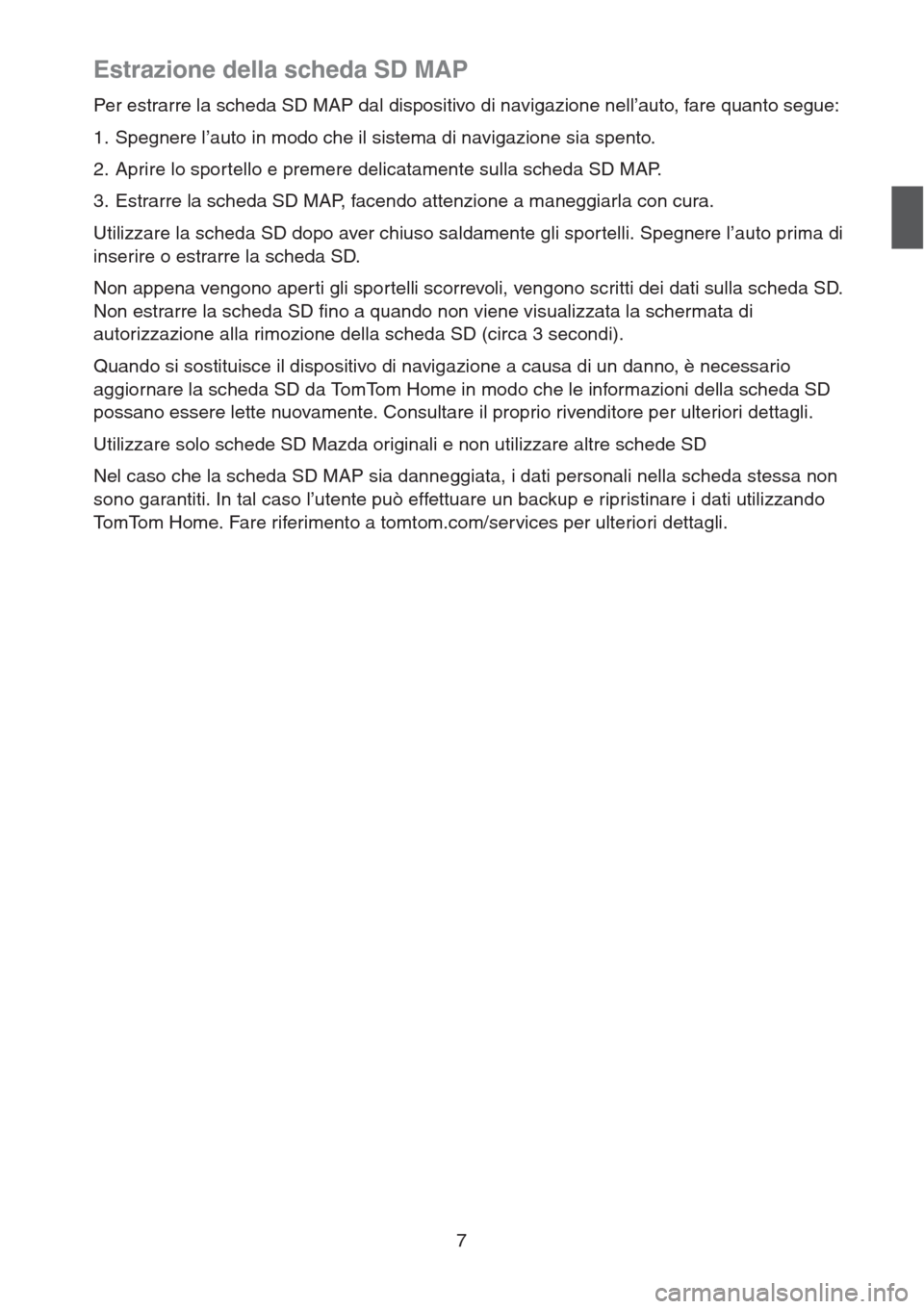
7
Estrazione della scheda SD MAP
Per estrarre la scheda SD MAP dal dispositivo di navigazione nell’auto, fare quanto segue:
1. Spegnere l’auto in modo che il sistema di navigazione sia spento.
2. Aprire lo sportello e premere delicatamente sulla scheda SD MAP.
3. Estrarre la scheda SD MAP, facendo attenzione a maneggiarla con cura.
Utilizzare la scheda SD dopo aver chiuso saldamente gli sportelli. Spegnere l’auto prima di
inserire o estrarre la scheda SD.
Non appena vengono aperti gli sportelli scorrevoli, vengono scritti dei dati sulla scheda SD.
Non estrarre la scheda SD fino a quando non viene visualizzata la schermata di
autorizzazione alla rimozione della scheda SD (circa 3 secondi).
Quando si sostituisce il dispositivo di navigazione a causa di un danno, è necessario
aggiornare la scheda SD da TomTom Home in modo che le informazioni della scheda SD
possano essere lette nuovamente. Consultare il proprio rivenditore per ulteriori dettagli.
Utilizzare solo schede SD Mazda originali e non utilizzare altre schede SD
Nel caso che la scheda SD MAP sia danneggiata, i dati personali nella scheda stessa non
sono garantiti. In tal caso l’utente può effettuare un backup e ripristinare i dati utilizzando
TomTom Home. Fare riferimento a tomtom.com/services per ulteriori dettagli.
Page 14 of 50

13
Per visualizzare le informazioni del riepilogo LIVE, premere la scheda LIVE sullo schermo di
riepilogo del percorso. Premere uno dei pannelli per avere informazioni più dettagliate.
I pannelli della scheda LIVE presentano le seguenti informazioni:
•Traffico lungo il percorso - premere questo pannello per vedere informazioni dettagliate
sui ritardi e gli altri incidenti dovuti al traffico lungo il percorso.
•Autovelox - premere questo pannello per aprire il menu autovelox. È quindi possibile
aggiungere una telecamera per il controllo della velocità o modificare le impostazioni per i
relativi avvisi.
•Meteo - premere questo pannello per visualizzare i bollettini meteo più recenti.
Opzioni del menu Navigazione
Quando si preme Va i a è possibile impostare la propria destinazione in molti modi, non solo
inserendo un indirizzo. Le altre opzioni sono elencate di seguito:
Nota: In qualche paese o regione come Australia, Nuova Zelanda e Stati Uniti i servizi
LIVE non sono disponibili o lo sono solamente in parte. Si potrebbe essere in grado di
utilizzarli anche durante i viaggi all’estero. Per ulteriori informazioni sui servizi disponibili,
visitare tomtom.com/services
(vedere tomtom.com/services -
http://www.tomtom.com/services
).
CasaPremere questo pulsante per navigare all’indirizzo di casa.
Probabilmente si utilizzerà questo pulsante più di qualsiasi altro.
PreferitoPremere questo pulsante per inserire un preferito come
destinazione.
Page 21 of 50

20
Visualizzazione mappa
Informazioni sulla visualizzazione della mappa
È possibile consultare la mappa nello stesso modo in cui si consulterebbe una mappa su
carta. La mappa mostra la posizione attuale e molte altre località, come i preferiti o i PDI.
Per visualizzare la mappa in questo modo, premere Visualizza mappa o
Visualizza percorso nel menu principale.
Si possono vedere diverse località sulla mappa spostando la mappa lungo lo schermo.
Per spostare la mappa, toccare lo schermo e trascinare il dito lungo lo schermo stesso.
Per selezionare una località sulla mappa, premere la località. Il cursore evidenzia la località e
visualizza informazioni utili su di essa in un pannello informativo. Premere il pannello
informazioni per creare un preferito o per pianificare un percorso verso quella località.
Visualizzazione mappa
1. La scala
2. Traffico - eventi di traffico correnti. Utilizzare il pulsante Opzioni per selezionare se
visualizzare le informazioni sul traffico sulla mappa. Quando le informazioni sul traffico
sono visualizzate sulla mappa i PDI e i preferiti non vengono visualizzati.
Importante: Non tutte le funzioni su questa schermata possono essere controllate
tramite il comando generale. In questo caso utilizzare lo schermo tattile.
Nota: Per utilizzare il servizio di informazioni sul traffico di TomTom potrebbe essere
necessario un abbonamento. I servizi sul traffico non sono supportati in tutti i paesi o
tutte le regioni. Per ulteriori informazioni, visitare tomtom.com/services
(vedere tomtom.com/services - http://www.tomtom.com/services
).
Page 23 of 50

22
Opzioni
Premere il pulsante Opzioni per impostare le informazioni visualizzate sulla mappa e
mostrare le seguenti informazioni:
•Traffico - selezionare questa opzione per mostrare le informazioni sul traffico sulla mappa.
Quando le informazioni sul traffico sono visualizzate, i PDI e i preferiti non vengono
visualizzati.
•Nomi - selezionare questa opzione per mostrare i nomi di strada e di città sulla mappa.
•Punto d'interesse - selezionare questa opzione per mostrare i PDI sulla mappa. Premere
Scegli PDI per scegliere quali categorie di PDI vengono visualizzate sulla mappa.
•Immagini satellitari - selezionare questa opzione per mostrare le immagini satellitari
dell’area visualizzata. Le immagini satellitari non sono disponibili per ogni mappa o per
ogni località sulla mappa.
•Preferiti - selezionare questa opzione per mostrare i preferiti sulla mappa.
Premere Avanzate per visualizzare o nascondere le seguenti informazioni:
•Marcatori - selezionare questa opzione per attivare i marcatori. I marcatori puntano alla
posizione attuale (blu), alla posizione di casa (giallo) e alla destinazione (rosso). Il
marcatore mostra la distanza dalla posizione.
Premere un marcatore per centrare la mappa sulla posizione a cui punta il marcatore.
Per creare il proprio marcatore personale, premere il pulsante cursore. Quindi premere
Imposta posizione marcatore per posizionare un marcatore verde nella posizione del
cursore.
Per disattivare i marcatori, premere Opzioni, quindi premere Avanzate e deselezionare
Marcatori.
•Coordinate - selezionare questa opzione per mostrare le coordinate GPS nell’angolo
inferiore sinistro della mappa.
Nota: Per utilizzare il servizio di informazioni sul traffico di TomTom potrebbe essere
necessario un abbonamento. I servizi sul traffico non sono supportati in tutti i paesi o
tutte le regioni. Per ulteriori informazioni, visitare tomtom.com/services
(vedere tomtom.com/services - http://www.tomtom.com/services
).
Page 25 of 50

24
Suoni e voci
Informazioni su suoni e voci
Il dispositivo di navigazione utilizza i suoni per le seguenti segnalazioni:
• Direzioni di guida e altre informazioni sul percorso
• Informazioni sul traffico
• Avvisi che si possono impostare
Sono disponibili due tipi di voci per il dispositivo di navigazione:
• Voci computerizzate (le voci seguite da "Computer" nell’elenco sono voci computerizzate).
Le voci computerizzate vengono generate dal dispositivo di navigazione. Forniscono
informazioni sul percorso e leggono ad alta voce i nomi di città e strade, le informazioni sul
traffico e altre informazioni utili.
• Voci umane
Sono registrate da un attore e forniscono solo istruzioni sul percorso.
Nota: Per utilizzare il servizio di informazioni sul traffico di TomTom potrebbe essere
necessario un abbonamento. I servizi sul traffico non sono supportati in tutti i paesi o
tutte le regioni. Per ulteriori informazioni, visitare tomtom.com/services
(vedere tomtom.com/services - http://www.tomtom.com/services
).
Page 26 of 50

25
Informazioni sulle voci computerizzate
Il dispositivo di navigazione utilizza una tecnologia di riconoscimento vocale e delle voci
computerizzate per leggere i nomi delle strade sulla mappa e guidarvi lungo il percorso.
La voce computerizzata analizza l’intera frase prima di parlare, assicurando che la frase
suoni quanto più possibile simile ad una parlata naturale.
Le voci computerizzate possono riconoscere e pronunciare i nomi di strade e città straniere.
Ad esempio la voce computerizzata inglese può leggere e pronunciare i nomi stradali
francesi.
Selezionare una voce
Per selezionare una voce differente nel dispositivo di navigazione, premere Vo c i nel
menu Impostazioni. Quindi premere Cambia voce e selezionare la voce richiesta.
Cambiare il volume
Il volume del sistema di navigazione può essere controllato in 2 modi:
1. Cambiando il volume premendo la parte centrale della barra di stato (inferiore) della
visualizzazione di guida.
2. Ruotando la manopola volume del sistema AUDIO mentre vengono enunciate le
istruzioni di navigazione.
Tenere presente che queste variazioni sono indipendenti l'una dall'altra. Si può impostare un
volume molto basso sul sistema AUDIO e il volume massimo sul dispositivo di navigazione e
il suono emesso dal sistema audio continuerà ad essere basso. Si consiglia di usare sempre
un solo modo per cambiare volume. Se il suono non si sente o è basso, controllare il volume
sul dispositivo di navigazione e, se questo non è impostato su un livello basso, ruotare la
manopola sul sistema AUDIO mentre viene enunciata un'istruzione di navigazione (premere
la parte centrale della barra di stato per forzare l'enunciazione di un'istruzione).
Nota: Le voci computerizzate non sono disponibili in tutte le lingue.
Se si necessita di una voce computerizzata e la propria lingua non è disponibile,
è necessario installare e utilizzare la voce computerizzata in inglese. Per ulteriori
informazioni sulle voci computerizzate, andare a tomtom.com/services
(vedere tomtom.com/services - http://www.tomtom.com/services
).
AUDIO
PHONE
NAVSETUP
SEEK
SEEK
VOL
POWERPUSHTUNE/FILEAUDIO CTRLPUSH
Manopola
volume
Barra di stato
Page 33 of 50

32
Servizi
Informazioni sui servizi LIVE
I seguenti servizi LIVE possono essere disponibili per il dispositivo. I servizi LIVE sono servizi
in abbonamento.
•HD Traffico
• Telecamere per il controllo della velocità
• Meteo
• Ricerca locale
•QuickGPSfix™
Nota di sicurezza
Alcuni dispositivi di navigazione TomTom contengono un modulo GSM/GPRS che potrebbe
interferire con dispositivi elettrici quali pacemaker cardiaci, auricolari ed attrezzature
aeronautiche.
L’interferenza con tali dispositivi potrebbe mettere in pericolo la salute e la vita proprie e di
altre persone.
Se il dispositivo include un modulo GSM/GPRS, non utilizzarlo vicino ad unità elettriche non
protette o aree in cui l’uso di telefoni cellulari sia proibito, come gli ospedali o gli aeroplani.
Attivazione dei servizi LIVE
Quando si riceve l’auto, è necessario attivare i servizi LIVE del dispositivo di navigazione
TomTom. Questo operazione è necessaria una sola volta.
Per attivare i servizi LIVE, fare quanto segue:
1. Premere Activate LIVE nel menu principale.
2. Seguire le istruzioni per rinnovare o prolungare gli abbonamenti ai servizi LIVE se
necessario.
Una volta terminata l’attivazione, si vedrà il menu principale. Ora i servizi LIVE sono pronti
all’uso.
Nota: In qualche paese o regione come Australia, Nuova Zelanda e Stati Uniti i servizi
LIVE non sono disponibili o lo sono solamente in parte. Si potrebbe essere in grado di
utilizzarli anche durante i viaggi all’estero. Per ulteriori informazioni sui servizi disponibili,
visitare tomtom.com/services
(vedere tomtom.com/services -
http://www.tomtom.com/services
).
Page 34 of 50

33
Abbonamenti ai servizi LIVE
Controllare gli abbonamenti ai servizi LIVE
È possibile controllare lo stato dei vostri abbonamenti in qualsiasi momento. Nel menu
principale, premere Servizi e quindi premere My Services.
Il dispositivo di navigazione avverte quando gli abbonamenti ai servizi LIVE si avvicinano alla
data di rinnovo.
Per ulteriori informazioni sugli abbonamenti e i termini di pagamento dei servizi LIVE, visitare
tomtom.com/services
(vedere tomtom.com/services - http://www.tomtom.com/services).
Rinnovare gli abbonamenti ai servizi LIVE tramite il dispositivo
1. Nel menu principale, premere Servizi e quindi premere My Services.
Viene visualizzato lo stato attuale dei servizi LIVE.
2. Premere il servizio che si vuole rinnovare.
Il dispositivo di navigazione chiede conferma della volontà di rinnovare l’abbonamento.
3. Premere Si.
La richiesta di rinnovo viene inviata a TomTom. Completare il pagamento online non più
tardi della data visualizzata sul dispositivo di navigazione.
Rinnovare gli abbonamenti ai servizi LIVE tramite TomTom HOME
È possibile acquistare un abbonamento prepagato ai servizi LIVE utilizzando TomTom HOME
come segue:
1. Avviare TomTom HOME sul proprio computer.
2. Inserire la scheda SD MAP nel lettore di schede.
3. In TomTom HOME, fare clic su Aggiungi traffico, Voci, Telecamere etc.
4. Fare clic su Servizi LIVE.
Quindi è possibile scegliere fra i pacchetti dei servizi LIVE disponibili in abbonamento nel
negozio online.
Seguire le istruzioni a schermo o utilizzare la guida di HOME per ottenere maggiori
informazioni.
Per poter fornire prodotti e servizi, come le mappe scaricabili e i servizi LIVE, e per offrire
assistenza tecnica, TomTom necessita di utilizzare informazioni personali. TomTom aderisce
alla pertinente legislazione sulla privacy e protegge le informazioni personali da qualsiasi
abuso. Nei casi in cui TomTom richieda informazioni sulla vostra località, vi verrà chiesta
l’autorizzazione preliminare e vi sarà permesso ritirare tale autorizzazione in qualsiasi
momento. Poiché un manuale può fornire informazioni accurate solo al momento della
pubblicazione, potrete trovare tutte le informazioni più aggiornate e dettagliate alla
pagina http://www.tomtom.com/legal/privacy
.
Page 35 of 50

34
Traffico
Informazioni sul traffico
È possibile ricevere informazioni sul traffico in due modi:
• TomTom HD Traffic
• Traffic Message Channel (RDS-TMC) (Non disponibile in tutti i paesi).
Utilizzando le informazioni sul traffico il dispositivo di navigazione può regolare
automaticamente il percorso in modo da ridurre al minimo qualsiasi ritardo.
Informazioni su TomTom HD Traffic
TomTom HD Traffic è un servizio esclusivo di TomTom che fornisce informazioni sul traffico in
tempo reale. Per ulteriori informazioni sui servizi TomTom, visitare tomtom.com/services
(vedere tomtom.com/services - http://www.tomtom.com/services
).
In combinazione con IQ Routes, HD Traffic permette di pianificare il percorso ottimale verso
la destinazione scelta prendendo in considerazione le informazioni sul traffico locale correnti.
Il dispositivo di navigazione riceve regolarmente le informazioni sul traffico man mano che
cambia la situazione. Se sul percorso attuale vengono registrati ingorghi o altri incidenti,
il dispositivo di navigazione offre di ripianificare il percorso per cercare di evitare qualsiasi
ritardo.
Nota: In qualche paese o regione come Australia, Nuova Zelanda e Stati Uniti i servizi
LIVE non sono disponibili o lo sono solamente in parte. Si potrebbe essere in grado di
utilizzarli anche durante i viaggi all’estero. Per ulteriori informazioni sui servizi disponibili,
visitare tomtom.com/services
(vedere tomtom.com/services -
http://www.tomtom.com/services
).
Page 37 of 50

36
Telecamere per il controllo della velocità
Importante
Importante: Se si sentono dei beep e non si vede alcun messaggio sullo schermo significa
che si è in modalità radio e i beep provengono dal dispositivo di navigazione. I beep sono
suoni di avviso emessi dal servizio delle telecamere per il controllo della velocità, che
informano della presenza di un autovelox.
Informazioni sulle telecamere per il controllo della velocità
Il servizio delle telecamere per il controllo della velocità avvisa della presenza delle seguenti
posizioni di autovelox:
• Località con telecamere per il controllo della velocità.
• Località particolarmente predisposte ad incidenti.
• Località con telecamere mobili per il controllo della velocità.
• Località con telecamere per il controllo della velocità media.
• Località con telecamere su strade con pedaggio.
• Località con telecamere ai semafori.
Avvisi relativi alle telecamere per il controllo della velocità
L'impostazione predefinita per l'avviso relativo alla telecamera per il controllo della velocità è
OFF. Per cambiare impostazione, premere "Impostazioni di avviso" nel menu Autovelox.
Si viene avvisati in tre modi:
• Il dispositivo riproduce un suono di allarme.
• Il tipo di telecamera per il controllo della velocità e la distanza dalla telecamera vengono
mostrate in visualizzazione di guida. Se è stato comunicato un limite di velocità per la
telecamera, questa velocità viene mostrata in visualizzazione di guida.
• La posizione delle telecamere per il controllo della velocità viene visualizzata sulla mappa.
Nota: In qualche paese o regione come Australia, Nuova Zelanda e Stati Uniti i servizi
LIVE non sono disponibili o lo sono solamente in parte. Si potrebbe essere in grado di
utilizzarli anche durante i viaggi all’estero. Per ulteriori informazioni sui servizi disponibili,
visitare tomtom.com/services
(vedere tomtom.com/services -
http://www.tomtom.com/services
).
Nota: Per le telecamere per il controllo della velocità media si viene avvisati con una
combinazione di icone e suoni all’inizio, al centro e alla fine dell’area di controllo della
velocità media.